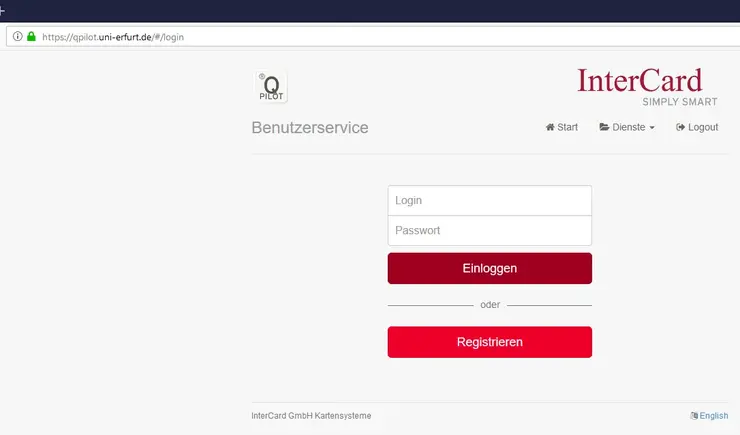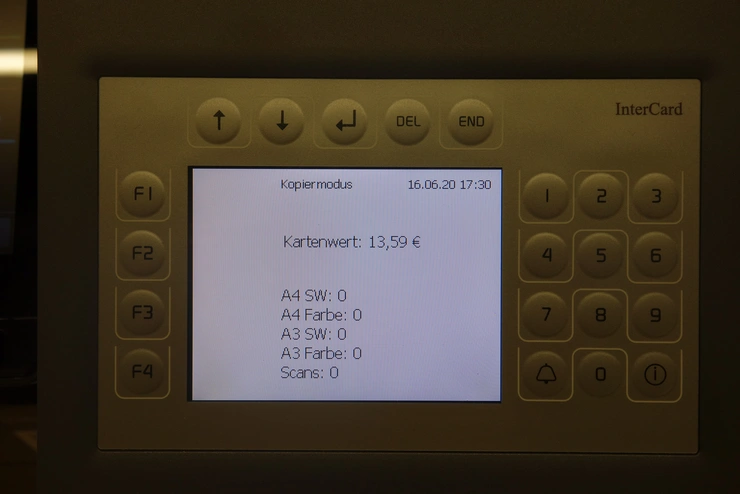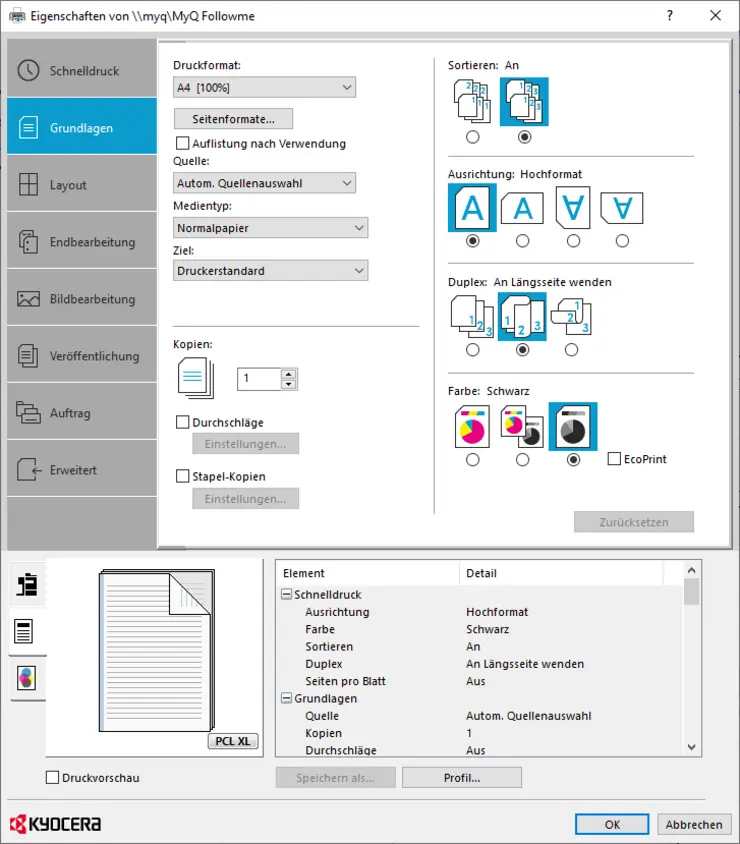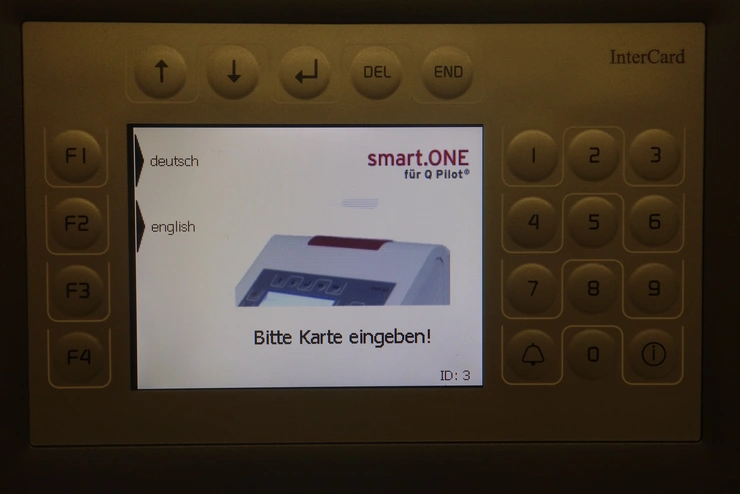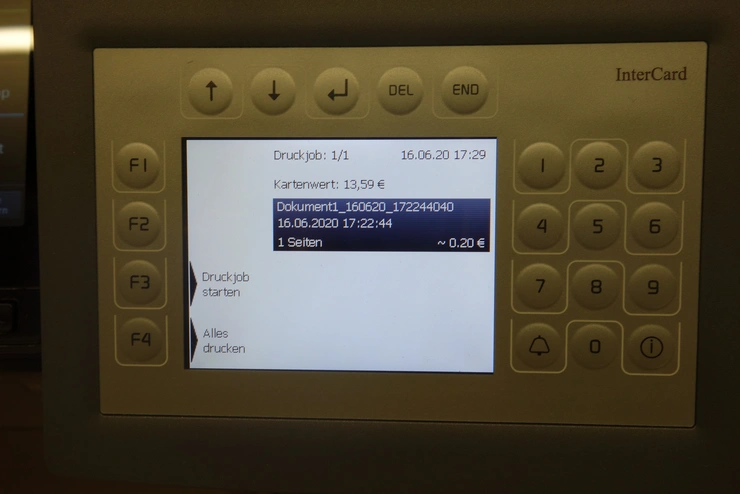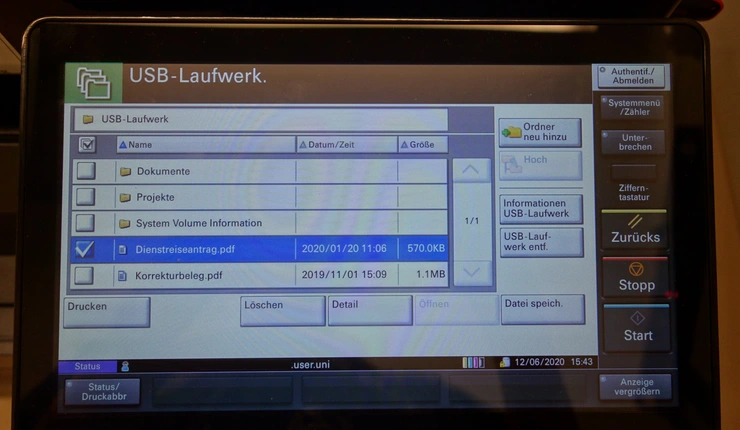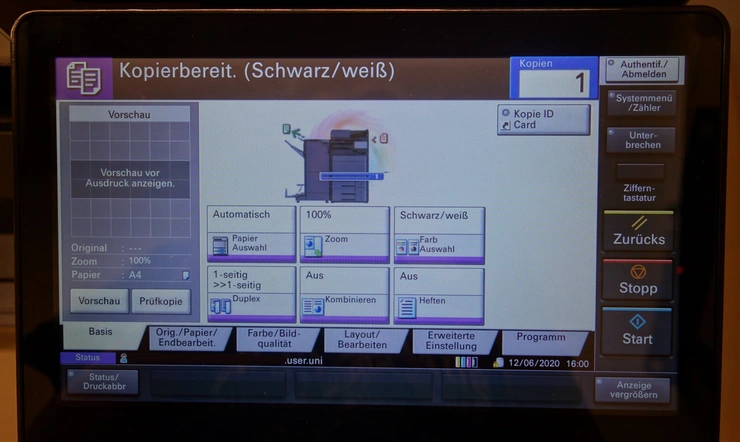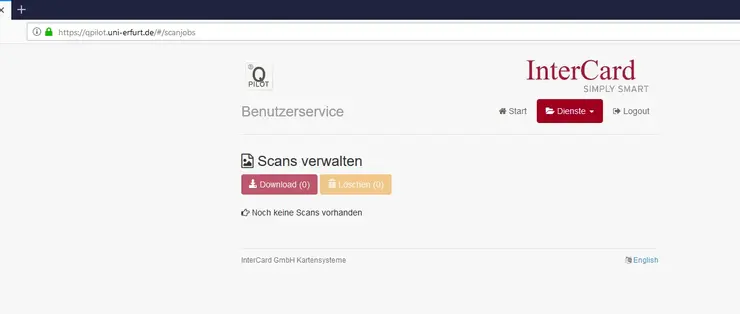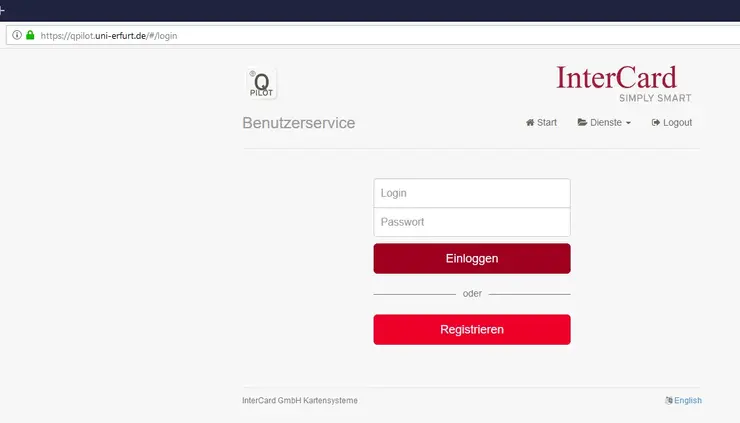Öffentliche Multifunktionsgeräte
Allgemeines
Die öffentlichen Multifunktionsgeräte (MFG) stehen an verschiedenen Standorten in der Universitätsbibliothek (C16) und im Gebäude C21 (Kommunikations- und Informationszentrum (KIZ)). Diese stehen allen Angehörigen der Universität Erfurt zur freien Verfühgung. Sie benötigen lediglich eine Kopierkarte bzw. eine Thoska-Karte.
Bei diesen MFGs gibt es Geräte welche lediglich in Schwarz/Weiß drucken können und welche die farbig drucken können. Die großen Multifunktionsgeräte können außerdem in A3 drucken und verfügen über einen installierten Finisher. Die MFGs welche mit einem farbigen TASKalfa-Logo gekennzeichnet sind, können auch farbig drucken.
Kosten des Drucken und Kopierens
| A4 | A3 | |
| Schwarz-Weiß | 0,04€ | 0,08€ |
| Farbig | 0,20€ | 0,40€ |
Auf einer thoska müssen bei Verwendung der Geldbörse mindestens 0,80 € vorhanden sein, um Kopieren und Drucken zu können.
Registrierung
Für das Drucken und Scannen (Netzwerk) an den öffentlichen Multifunktionsgeräten ist eine vorherige Registrierung Ihrer thoska erforderlich. Dazu befinden sich an den Standorten C16 (Universitätsbibliothek, Eingangsbereich) und C21 (Kommunikations- und Informationszentrum (KIZ), Druckerraum R 0.20) zwei Registrierungsstationen mit angeschlossenem Kartenlesegerät. Bei der Registrierung wird nach Anmeldung mit Benutzername und Passwort die Kartennummer von der thoska-Karte gelesen und dem Benutzerkonto zugeordnet. Klicken Sie dazu in das Feld, in welches die Kartennummer eingegeben werden muss und legen Sie Ihre thoska auf das Kartenlesegerät. Die Bestätigung der Kartenregistrierung erscheint dann auf dem Bildschirm.
Wird eine registrierte thoska in das Kartenlesegerät eines (beliebigen) öffentlichen Multifunktionsgeräts eingeführt, werden die vorhandenen Druckaufträge angezeigt und das Scannen im Netzwerk kann ausgeführt werden. Ohne eine Registrierung ist nur Kopieren und Drucken von / Scannen nach USB-Stick möglich.
Die auf der Rückseite der thoska zusammen mit dem Barcode aufgedruckte Nummer ist NICHT die für die Registrierung geforderte Kartennummer!
Für Mitarbeiter
Die öffentlichen Multifunktionsgeräte können von Mitarbeitern mit thoska-Dienstausweis für private Kopien verwendet werden. Gehen Sie dazu nach Einstecken der Karte auf "Privat Kopieren", damit der Betrag von der Geldbörse der thoska abgebucht werden kann.
Kopierkarten
Wenn Sie weder über einen thoska-Studierendenausweis noch über einen thoska-Dienstausweis verfügen, können Sie eine Kopierkarte für die Nutzung der öffentlichen Multifunktionsgeräte erwerben. Kopierkarten erhalten Sie:
- am Automaten in der Bilbiothek (nur mit EC-Karte)
Eine Kopierkarte kostet 5 € und kann beim Kauf zusätzlich mit Guthaben aufgewertet werden. Die Aufwertung der Kopierkarten mit Guthaben kann in der UB und an den Aufwertern in der Mensa erfolgen.
Druckauftrag vom PC abschicken
- Wählen Sie zunächst das Dokument bzw. das Bild welches Sie drucken möchten
- Unter "Drucken" finden Sie bei nahezu allen Programmen die Einstellung, welchen Drucker Sie zum Drucken benutzen möchten
- Wählen Sie hier den Drucker "QPilot"
- Möchten Sie Einstellenungen von den Drucker selbst ändern:
- Gehen Sie auf "Start"(Windows-Symbol unten links)
- Dort gehen Sie auf "Einstellungen"
- Anschließend gehen Sie auf "Geräte" und dort auf "Drucker & Scanner"
- Wählen Sie den Drucker "QPilot"
- Machen Sie einen Rechtsklick auf den Drucker und wählen Sie Druckereinstellungen
- In dem neuen Fenster können Sie Einstellungen vornehmen, welche für künftige Ausdrucke gelten sollen
- Nachdem Sie alle Einstellungen getroffen haben gehen Sie auf OK um Ihre Einstellungen zu speichern
- Gehen Sie auf "Drucken" um den Druckauftrag zu verschicken
- Nun können Sie an jedes Multifunktionsgerät gehen und Ihren Druckauftrag ausdrucken
Drucken am MFG
- Bevor Sie Ihre Karte eingeben, wechseln Sie in den Druckermodus
- Nach der Anmeldung am Gerät sehen Sie Ihre Dokumente, welche Sie vom PC aus abgesendet haben
- Wählen Sie "Druckjob starten" um das gewählte Dokument zu drucken
- Wählen Sie "Alles drucken" um alle Dokumente in der Warteschleife zu drucken
- Wählen Sie "Privat drucken" um auf Kosten Ihres Guthabens zu drucken (Nur bei Mitarbeitern der Universität)
- Farbige Ausdrucke können nur an den Geräten gedruckt werden, die auch farbige Drucke unterstützen
- Geräte die farbige Drucke unterstützen erkennen Sie am farbigen TASKalfa-Symbol am Gerät
- Die Druckaufträge werden nach Ausdruck auf dem Druckserver gelöscht. Nicht abgeholte Druckaufträge werden spätestens nach 12 Stunden auf dem Server gelöscht und stehen am kommenden Arbeitstag nicht mehr zum Ausdruck bereit. Ein nochmaliger Druck muss bei Bedarf erfolgen.
Externer Speicher
- Möchten Sie ein Dokument vom USB-Stick drucken gehen Sie auf den Menüpunkt USB
- USB-Steckdose befindet sich an der rechten Seite des Bedienterminals
- Zum Drucken wählen Sie das Dokument auf dem USB-Stick und starten den Druckauftrag über die Taste "Drucken"
Bitte beachten Sie das die Universität Erfurt nicht für Datenverlust oder physische Schäden an externen Speichermedien aufkommen kann!
Kopieren
- Wählen Sie im Menü den Punkt "Kopieren"
- Hier können Sie verschiedene Einstellungen vornehmen, je nach dem welches Ergebnis Sie erzielen möchten
- Legen Sie die Anzahl der Kopien fest und drücken Sie auf den grünen Knopf um den Druckvorgang zu starten
Kopieren und Drucken mit Funktionskarten
- Funktionieren wie normale thoska-Karten
- Lediglich die normalen Druckauftragsdienste sind nicht vorhanden, da kein Nutzer sondern eine Kostenstelle personalisiert ist
- Das Nutzen dieser Karte geht somit zu Lasten der Kostenstelle
- Beantragen Sie eine Funktionskarte per Mail an thoska@uni-erfurt.de
thoska-Funktionskarten sind thoska-Chipkarten, die nicht auf eine Person, sondern auf eine Kostenstelle personalisiert werden. Jede Professur bekommt drei Funktionskarten als Grundausstattung. In begründeten Fällen können weitere Funktionskarten ausgestellt werden.
Scannen
Dokument zwischenspeichern
An den öffentlichen Multifunktionsgeräten haben Sie die Möglichkeit Ihren Scan an den Server zu versenden und diesen dort zu speichern. Von Ihrem PC können Sie dann das Dokument herunterladen und auf Ihren PC abspeichern.
- Melden Sie sich an dem Multifunktionsgerät an (Kopiermodus)
- Gehen Sie auf "Netzwerkscan"
- Der Druckerserver wird automatisch ausgewählt
- Legen Sie Ihr Dokument in den Papiereinzug oder auf die Glasfläche um es zu scannen
- Drücken Sie auf die grüne Taste
- Ihr Dokument wird dann an den Server als PDF gesendet
Damit Sie Ihr Dokument vom Server downloaden können, melden Sie sich am Druckerportalan (die Anmeldung am Portal ist nur aus dem Uni-Netzwerk möglich).
- Gehen Sie auf "Scans"
- Wählen Sie in der Liste die Dokumente aus welche Sie herunterladen möchten
- Sie können auch einzelne Scans wieder löschen
Der Versand von einem eingescannten Dokument per Email ist für Studenten leider nicht möglich.
Externer Speicher
- Möchten Sie ein Dokument auf einen USB-Stick abspeichern gehen Sie auf den Menüpunkt USB
- USB-Steckdose befindet sich an der rechten Seite des Bedienterminals
- Zum Speichern legen Sie ein Dokument zum Scannen in das obere Fach des MFG und starten Sie den Scanmodus über die Taste "Datei speichern"
Bitte beachten Sie das die Universität Erfurt nicht für Datenverlust oder physische Schäden an externen Speichermedien aufkommen kann!
Mobiles Drucken
Sie können Dokumente auch direkt über den Browser an die Druckerwarteschlange schicken, ohne den "QPilot"-Drucker eingerichtet zu haben:
- Gehen Sie auf die Seite des Druckportals und melden Sie sich mit Ihrem Uni-Konto an (das Portal ist nur aus dem Uni-Netzwerk erreichbar)
- Wählen Sie mobilePrint aus
- Nun können Sie ganz einfach per drag & drop das zu druckende Dokument in das Feld ziehen
- Anschließend können Sie das Dokument an jedem MFG ausdrucken